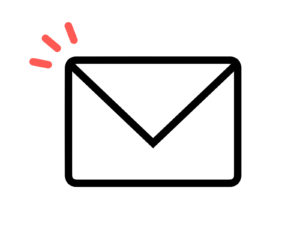私がタスク管理にgoogleカレンダーを使う理由

みなさんはタスク管理をどうしていますか。
ToDoリストでしょうか。
付箋でしょうか。
私はタスク管理に「googleカレンダー」を使用しています。
なぜにカレンダー?、と思われるかもしれませんが、とってもおすすめなので、ご紹介します。
「いつまでにやるか」より「いつやるか」を決めたい
言うまでもありませんが、カレンダーは「予定表」。
いつ何時に何の予定があるのかを予め入力しておくツール。
一方、ToDoリストや付箋は、「やることリスト」。
やらなければならないことを項目化して優先順位や締切日を設定します。
私の場合、ToDoリストでやる事リストを作っても、タスクが見える化されてる感がなくて不安になります。
なぜか。
それは「いつやるか」が抜け落ちているから。
そこで私は、googleカレンダーにその作業を行う日時まで予め入れてしまいます。
こんな感じです。
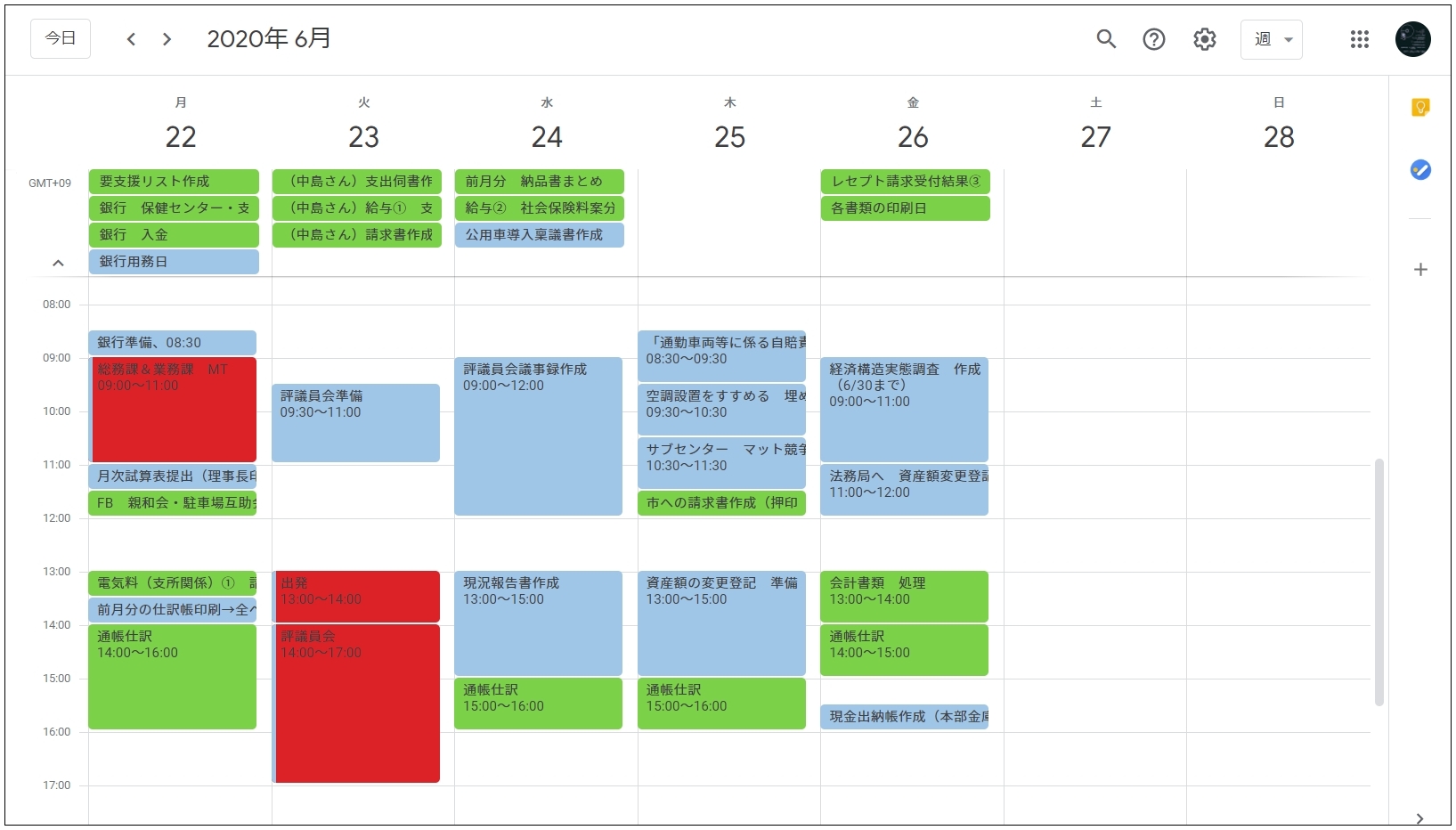
こうすると、その日のタスクは本当に終わるのか、無理のないスケジュールになっているのか、などがひと目でわかります。
タスクが無理に詰め込まれている日は、優先順位の低いタスクを翌週にずらすなどして調整します。
googleカレンダーにタスクを並べるときのコツ
1ヶ月分は時間を指定せず並べる→翌週分は時間を指定する
まずはざっくり1ヶ月分を入力します。
このときに時間まで決めてしまうと大変なので、時間割までしてしなくて大丈夫です。
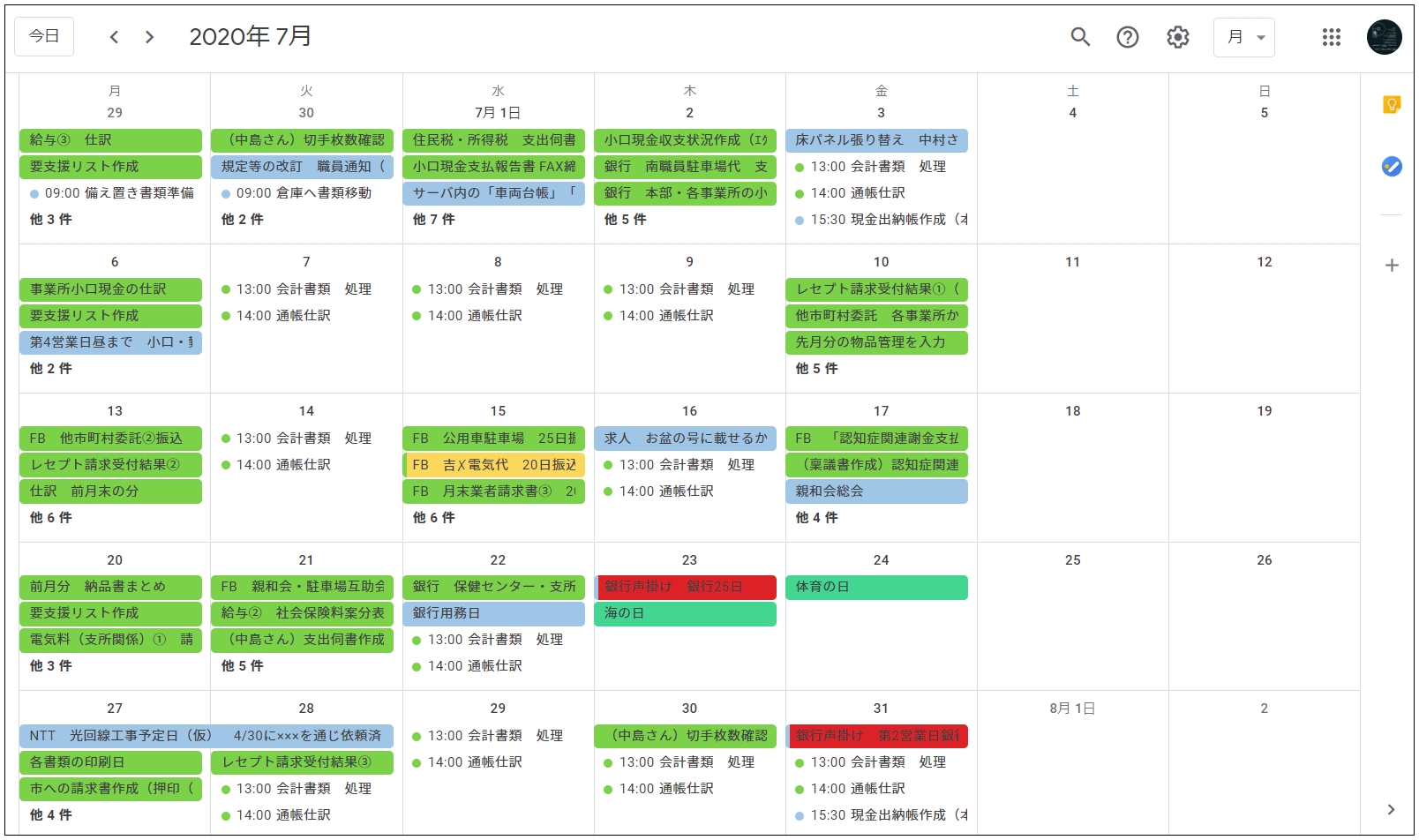
その後、翌週の1週間分だけ、タスクを時間に落とし込みます。
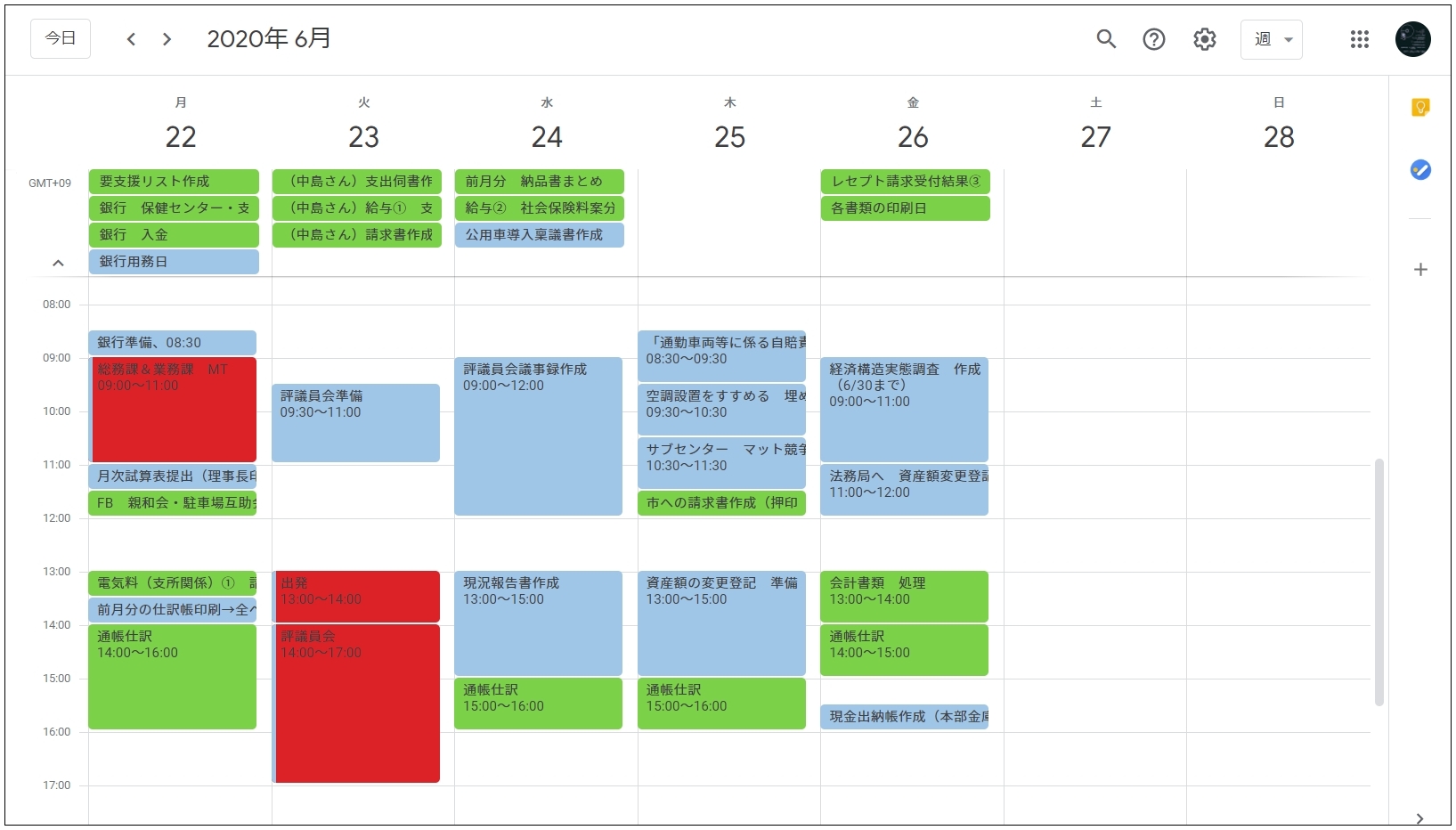
「プライベート」も入れておく
カレンダーには仕事だけではなく、プライベートの用事も入れておきましょう。
こうすることで予定が重なったりせしません。
また、プライベートの用事を行う日は、前後でどんな仕事をしている最中なのかも分かって、気持ち的に落ち着きます。
タスクはすべて入力する
「時間が空いたら机周りを片付けよう」「時間が空いたら書類整理をしよう」と思っているだけでは、一生実行されません。
前述したように、「いつやるか」が抜け落ちているからです。
このようなタスクもあらかじめカレンダーに入れ込んでしまいましょう。
達成感を得るため、終わったタスクには「☑」を付ける
タスクが終了したら、編集画面で頭に☑を入力しましょう。
☑は「ちぇっく」で変換すると出てきます。
頻繁に達成感を得るためにもオススメです。
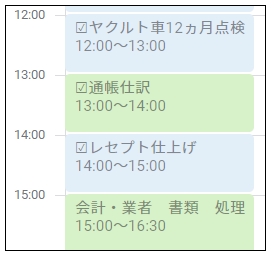
※実はGoogleカレンダーにも「ToDo」リストがあって、これを使うと「完了」ボタンでタスクに取り消し線が入ってスマートなのですが、Googleカレンダーの「ToDo」機能では、作業終了予定時間が設定できず、作業時間の可視化という点では不十分なのでおすすめしません。
まとめ
ToDoリストを使ってもなかなか仕事が終わらない方。
ぜひGoogleカレンダーでタスク管理してみてください。
毎日どのタスクを何時にするのかが決まっているって、清々しいですよ。